Der Hotspot ist eine der besten Funktionen, die jeder Android-Benutzer auf seinem Gerät hat. Es ermöglicht die gemeinsame Nutzung der Internetverbindung über Wi-Fi mit anderen. Aber was ist, wenn der Android-Hotspot nicht funktioniert?
Zweifellos ist es sehr nützlich, aber manchmal bringt es Sie in Schwierigkeiten, wenn es nicht mehr funktioniert. Dieses Problem gibt es schon lange. Benutzer berichten immer wieder, dass sie auf ein Problem mit einem mobilen Hotspot gestoßen sind, das auf Android nicht funktioniert, während sie versuchen, sich über andere Geräte damit zu verbinden.
Benutzer möchten nur wissen, warum mein Hotspot auf anderen Geräten nicht funktioniert. Nun, wenn Sie auch einer dieser Benutzer sind und sich in derselben Situation befinden, & SIE nach Lösungen suchen.
Auch hier ist die gute Nachricht für Sie. Nachdem ich mehrere Foren durchforstet und die Berichte der Benutzer analysiert habe, bin ich zu dieser Anleitung gekommen. Hier habe ich alle erprobten, getesteten und funktionierenden Lösungen zusammengestellt, die Benutzern dabei geholfen haben, den Hotspot zu reparieren, der bei Android-Problemen nicht mehr funktioniert.
Lassen Sie uns auch diesen Artikel durchgehen und sagen, warum es auf Ihrem Gerät passiert, zusammen mit den Lösungen zur Behebung dieses Problems.
Es gibt mehrere Möglichkeiten, das Problem zu beheben, dass der Android-Hotspot nicht funktioniert. Einige der besten und grundlegendsten Lösungen für dieses Problem sind der Neustart Ihres Telefons, die Verwendung des Android Reparatur Werkzeug, die Aktualisierung Ihres Telefons, das Zurücksetzen der Netzwerkeinstellungen, das Zurücksetzen des Telefons auf die Werkseinstellungen usw. Um die vollständige Liste der Lösungen zu finden, lesen Sie diese Anleitung bis zum Ende.
Warum mein Hotspot Funktioniert nicht auf Android?
Mobile Hotspots funktionieren auf Geräten oft problemlos. Aber das bedeutet nicht, dass es völlig frei von Problemen ist. Manchmal treten auch bei Hotspots Probleme auf und reagieren nicht mehr auf die Geräte.
Wenn Ihr mobiler Hotspot auch auf dem Telefon nicht funktioniert, müssen Sie sich fragen, warum es auf Ihrem Telefon passiert. Hier sind auch die Gründe, die dazu führen können, dass der Hotspot auf Ihrem Android-Gerät nicht funktioniert:
- Wenn bei Ihrem Telefonanbieter technische Probleme auftreten, kann dies die Funktion Ihres Hotspots beeinträchtigen.
- Wenn Ihr Telefonanbieter die Hotspot-Funktion nicht unterstützt.
- Eine schlechte Signalstärke kann auch dafür verantwortlich gemacht werden, dass der Hotspot nicht funktioniert.
- Wenn Sie das tägliche mobile Datenlimit erreicht haben.
- Dieses Hotspot-Problem kann auch auf Ihrem Android-Gerät auftreten, wenn Sie den Energiespar- oder Datensparmodus auf dem Telefon eingerichtet haben.
- Wenn es ein Problem mit dem Telefon des Empfängers gibt, kann es den Hotspot möglicherweise nicht empfangen.
- Wenn SIE das falsche WLAN-Passwort oder den falschen Namen eingeben
- Wenn die Netzwerkeinstellungen durcheinander geraten sind
- Oder wenn es ein Problem mit Ihrem VPN-Dienst gibt
Was sind die Fixes für Hotspot, der auf Android nicht funktioniert?
Jetzt ist es an der Zeit, die following Lösungen zu befolgen, um das Hotspot-Problem zu lösen, das auf Android funktioniert nicht.
- Verwenden Sie das Android Reparatur Werkzeug
- Erzwingen Sie einen Neustart Ihres Android-Telefons
- Stellen Sie sicher, dass Hotspot aktiviert ist
- Mobiles WLAN aus- und einschalten
- Überprüfen Sie, ob mobile Daten eingeschaltet sind
- Verbinden Sie Ihr Gerät mit dem richtigen WLAN und Passwort
- Aktualisieren Sie Ihr Android-Telefon auf die neueste Version
- Deaktivieren Sie den Energiesparmodus
- Stellen Sie sicher, dass Sie das tägliche Datenlimit nicht überschritten haben
- Deaktivieren Sie die automatische Hotspot-Umschaltung
- Smart Network Switch ausschalten
- Erstellen Sie einen neuen Hotspot neu
- Überprüfen Sie die Bandbreite
- Überprüfen Sie das Empfangsgerät
- Mobil-, Bluetooth- und WLAN-Einstellungen zurücksetzen
- Zugriffspunkt des Mobilfunknetzes bearbeiten
- VPN deaktivieren
- Starten Sie das Telefon im abgesicherten Modus neu
- Zurücksetzen auf die Werkseinstellungen
- Bringen Sie Ihr Gerät zum Service Center
Lösung 1: Verwenden Sie das Android Reparatur Werkzeug um zu beheben, dass der Android-Hotspot nicht funktioniert
Wenn Sie immer noch das gleiche Problem haben und nicht sicher sind, ob diese Methoden es lösen oder nicht, empfehle ich Ihnen, sich für das Android Reparatur Werkzeug zu entscheiden. Dies ist eine einfache und effektive Methode, um den Fehler „Mobiler Hotspot funktioniert nicht“ auf Android zu beheben.
Mehrere Dinge können Ihr Gerät daran hindern, Hotspots zu verbinden oder zu erkennen. Aber mit der Verwendung dieses leistungsstarken Tools wird der Fehler leicht behoben, wenn er aufgrund eines Systemabsturzes auftritt oder wenn diese spezielle Funktion auf dem Telefon abgestürzt ist.
Es löst nicht nur dieses Hotspot Problem auf Android, sondern behebt auch andere Probleme auf dem Android-Telefon. Mit diesem erweiterten Reparaturtool können Sie Probleme oder Fehler im Zusammenhang mit Android-Telefonen ganz einfach beheben. Daher müssen Sie einfach das Android Repair Tool herunterladen und installieren, um dieses Problem zu beheben.
Sehen Sie sich das Benutzerhandbuch an, um herauszufinden, wie dieses Tool funktioniert, und befolgen Sie die Schritt-für-Schritt-Anleitungen.

Note: Es wird empfohlen, die Software nur auf Ihren Desktop oder Laptop herunterzuladen und zu verwenden. Es funktioniert nicht auf Mobiltelefonen.
Lösung 2: Erzwingen Sie einen Neustart Ihres Android-Telefons
Wenn Sie Ihr Android-Telefon neu starten, während auf dem Gerät ein Fehler auftritt, kann dies behoben werden. Viele kleine Fehler können dazu führen, dass Ihr Telefon nicht reibungslos funktioniert, aber sobald das Telefon neu gestartet wird, ist alles behoben.
Hoffentlich kann das Problem des Hotspots, durch den Sie kommen, auch durch einen Neustart Ihres Telefons behoben werden.
Befolgen Sie also einfach die folgenden Schritte:
- Halten Sie zunächst die Ein/Aus-Taste einige Sekunden lang gedrückt, es sei denn, Sie sehen das Menü „Optionen“.
- Wählen Sie nun „Neu starten“ oder „Ausschalten“ und Ihr Telefon startet neu
- Überprüfen Sie danach, ob Ihr Telefon-Hotspot funktioniert oder nicht
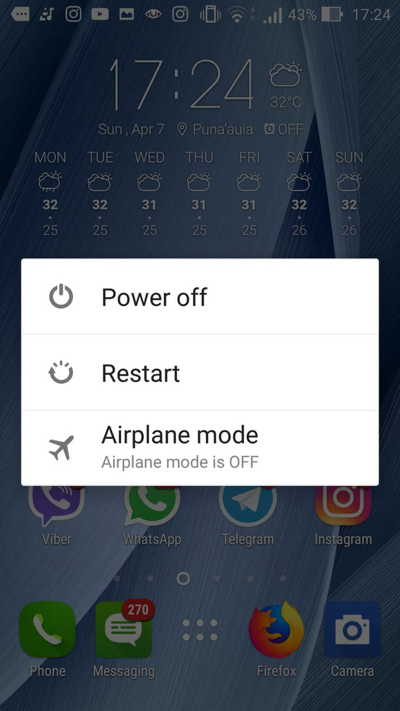
Lösung 3: Stellen Sie sicher dass Hotspot aktiviert ist
Eine weitere wichtige Sache, die Sie überprüfen müssen, bevor Sie nach Lösungen suchen, ist, ob ein mobiler Hotspot aktiviert ist oder nicht. Dies ist sehr wichtig, daher sollten Sie die folgenden Schritte befolgen:
Gehen Sie zunächst zu Einstellungen > Tethering und mobiler Hotspot > Mobiler Hotspot. Klicken Sie danach auf die graue EIN/AUS-Schaltfläche und stellen Sie sie ein, um den mobilen Hotspot zu aktivieren.> Klicken Sie abschließend auf OK.
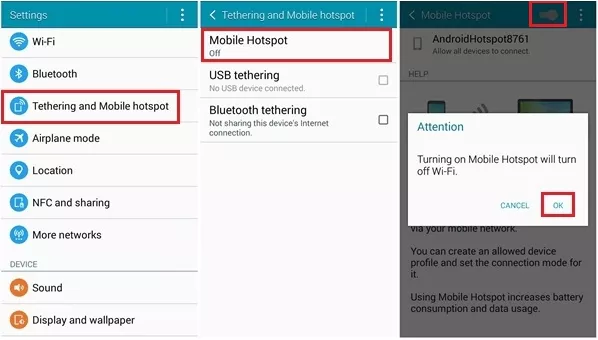
Lösung 4: Mobiles WLAN aus- und einschalten
Sogar das Wi-Fi-Netzwerk kann ein weiteres Problem für einen solchen unerwarteten Fehler sein. Es besteht die Möglichkeit, dass Sie vergessen, Ihr WLAN einzuschalten, oder dass etwas das Telefon daran hindert, eine Verbindung herzustellen.
Wenn Sie also nur Wi-Fi aktivieren, wird das Problem möglicherweise von selbst behoben. Folgen Sie den unteren Schritten:
- Gehen Sie zuerst zu Einstellungen > klicken Sie auf Netzwerk & Internet
- Klicken Sie danach auf „Wi-Fi“ und aktivieren Sie es, falls es deaktiviert ist
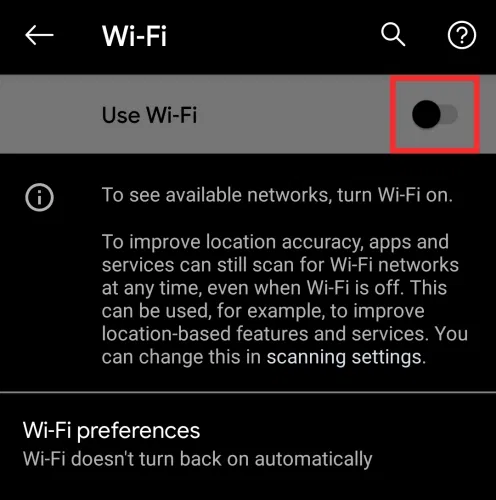
Lösung 5: Überprüfen Sie ob mobile Daten aktiviert sind
Wenn Ihr Verstand immer noch nicht funktioniert, überprüfen Sie, ob mobile Daten aktiviert sind oder nicht. Es ist einfach zu folgen:
- Gehen Sie zuerst zu Einstellungen auf dem Telefon
- Klicken Sie dann auf Drahtlos und Netzwerke oder Verbindung
- Klicken Sie nun auf Mobile Daten oder Mobilfunk daten. Auf einigen Telefonen müssen Sie „Datennutzung“ auswählen
- Und hier können Sie mobile Daten aktivieren. Wenn es bereits eingeschaltet ist, schalten Sie es aus, warten Sie einige Sekunden und schalten Sie es wieder ein
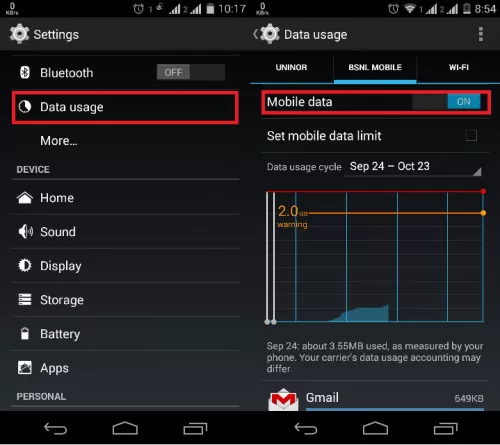
Lösung 6: Verbinden Sie Ihr Gerät mit dem richtigen WLAN und Passwort
Es besteht die Möglichkeit, dass Sie beim Verbinden mit Hotspot nicht das richtige ausgewählt oder das falsche Passwort eingegeben haben. Der Netzwerkname ist jedes Mal ähnlich, wenn ein Gerät einen Hotspot bereitstellt.
Wenn Sie also beim Verbinden eines persönlichen Hotspots auf einen Passwortfehler stoßen, sollten Sie die folgenden Schritte ausführen, um das WLAN-Passwort zu überprüfen.
- Gehen Sie zunächst auf dem Telefon, das den Hotspot bereitstellt, zu den Einstellungen
- Klicken Sie dann auf Persönlicher Hotspot und sehen Sie sich das Passwort an
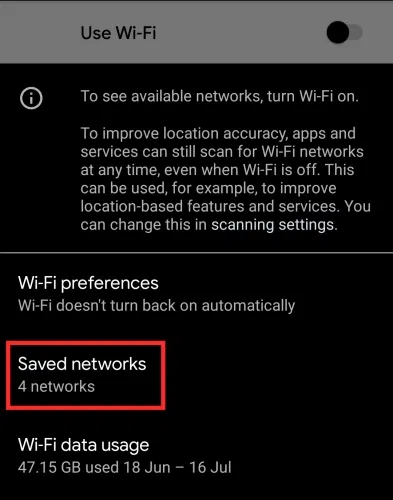
Lösung 7: Aktualisieren Sie Ihr Android-Telefon auf die neueste Version
Wenn Ihr Android-Telefon noch auf einem älteren Betriebssystem läuft, besteht auch die Möglichkeit, auf solche Fehlermeldungen zu stoßen. Die Hotspot-Funktion funktioniert nicht, wenn Sie Ihr Telefon nicht auf die neueste Version aktualisiert haben.
Sie sollten Ihr Gerät also einmal aktualisieren, indem Sie die folgenden Schritte ausführen:
- Gehen Sie zuerst zu Einstellungen > tippen Sie auf Über das Telefon
- Klicken Sie nun auf Systemaktualisierung und prüfen Sie, ob ein Update verfügbar ist. Wenn es ein Aktualisierung gibt, klicken Sie darauf und aktualisieren Sie Ihr Gerät.

Lösung 8: Batterie deaktivieren Saver-Modus
Im Allgemeinen aktivieren viele Benutzer den Batteriesparmodus, um die Ressourcennutzung zu minimieren und den Akku Ihres Telefons zu schonen. Wenn diese Option aktiviert ist, stört sie die Hotspot-Funktion. Wenn Sie also auf einen Hotspot stoßen, der auf Android nicht funktioniert, kann Ihnen die Deaktivierung helfen, das Problem zu beheben.
Hier sind die folgenden Schritte:
- Öffnen Sie zuerst die Einstellungen auf dem Gerät und gehen Sie zur Option Energiesparmodus
- Klicken Sie dann auf die Option Batteriesparmodus und tippen Sie auf die Schaltfläche Jetzt ausschalten
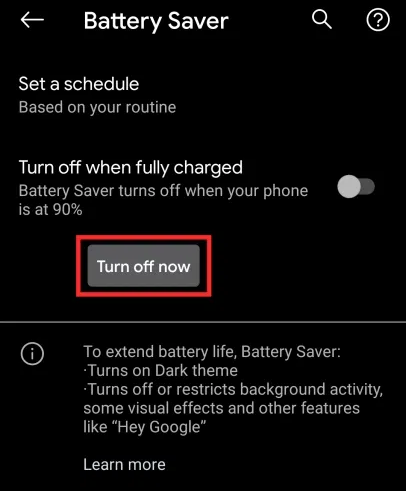
Dadurch wird die Option auf dem Telefon deaktiviert und danach überprüft, ob die Hotspot-Funktion funktioniert oder nicht.
Lösung 9: Stellen Sie sicher dass Sie das tägliche Datenlimit nicht überschritten haben
Wenn Sie neben dem Deaktivieren des Datensparmodus das tägliche oder monatliche Datenlimit eingerichtet haben, funktioniert Ihr Hotspot nach Überschreiten des täglichen Datenverbrauchslimits nicht mehr.
Überprüfen Sie also, ob Sie das tägliche oder monatliche Datenlimit auf Ihrem Telefon erreicht haben. Wenn dies der Fall ist, können Sie den Hotspot nicht mit anderen teilen, um auf das Internet zuzugreifen.
Sie können das Datenlimit überprüfen, indem Sie die Einstellungen öffnen > auf Netzwerk und Internet tippen > dann zum Mobilfunknetz gehen > auf Datenwarnung & Limit tippen > die Option Datenlimit festlegen deaktivieren.

Lösung 10: Deaktivieren Sie die automatische Hotspot-Umschaltung
Viele Android-Telefone haben die Funktion, die Hotspot-Verbindung automatisch abzuschalten, wenn für einige Minuten kein Gerät verbunden ist. Es bedeutet einfach, dass Ihr Telefon den Zugriff auf Hotspots stoppt, wenn es in den Ruhemodus wechselt.
Diese Funktion kann jedoch deaktiviert werden, indem Sie zu Netzwerk und Internet > Hotspot und Tethering > WLAN-Hotspot gehen und auf „Hotspot automatisch ausschalten“ auf „Aus“ klicken. Diese Option aktiviert Hotspots jedes Mal, auch wenn das Telefon im Leerlauf ist.
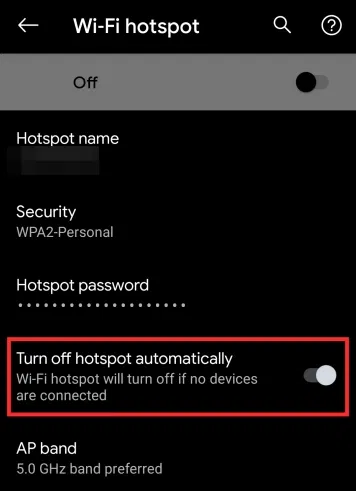
Lösung 11: Smart Network Switch ausschalten
Wenn Sie Smart Network Switch nicht kennen, läuft es im Hintergrund, um zu prüfen, ob Ihr Gerät eine ordnungsgemäße Internetverbindung erhält. Aber oft tritt das Verbindungsproblem deswegen auf.
Befolgen Sie die Schritte werden geführt:
- Gehen Sie zuerst zu Menü > klicken Sie auf Einstellungen > Wi-Fi
- Klicken Sie nun oben links auf die Option Mehr
- Klicken Sie zuletzt auf „Smart Network Switch“, um es auszuschalten
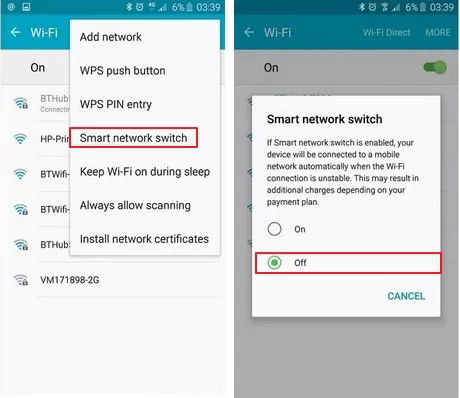
Nach diesen Änderungen wird Smart Network Switch erfolgreich deaktiviert und Hotspots werden problemlos verbunden.
Lösung 12: Erstellen Sie einen neuen Hotspot neu
Der Android-Hotspot verfügt über einen Passwortschutz, sodass kein zufälliger Benutzer in das drahtlose Netzwerk eindringen kann. Manchmal kann der Empfänger jedoch selbst mit dem richtigen Passwort keine Verbindung zum verschlüsselten Netzwerk herstellen.
Wenn Ihr Android-Telefon also auch keine Verbindung zum Hotspot herstellen kann, entfernen Sie entweder das Passwort von Ihrer Hotspot-Verbindung oder ersetzen Sie das alte Passwort durch ein neues. Dadurch wird ein neuer Hotspot auf Ihrem Android-Telefon erstellt.
Dazu müssen Sie die angegebenen Schritte ausführen:
- Öffnen Sie das Benachrichtigungsfeld.
- Gehen Sie zum Hotspot-Symbol und drücken Sie lange darauf.
- Gehen Sie auf dem Bildschirm Mobiler Hotspot zur Option Mobilen Hotspot einrichten.
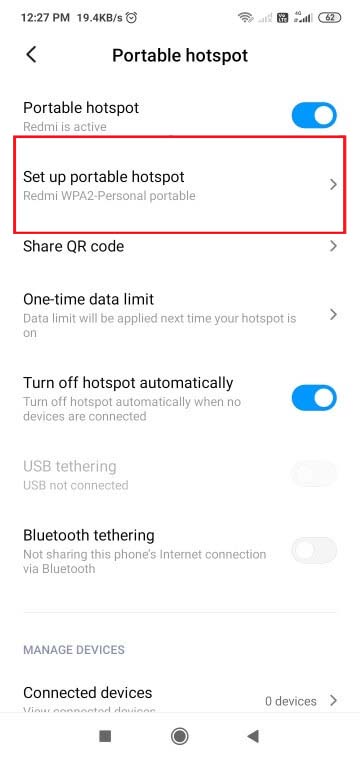
- Gehen Sie zu Sicherheit und wählen Sie die Option Keine, wenn Sie das Passwort von Ihrer Hotspot-Verbindung entfernen möchten.
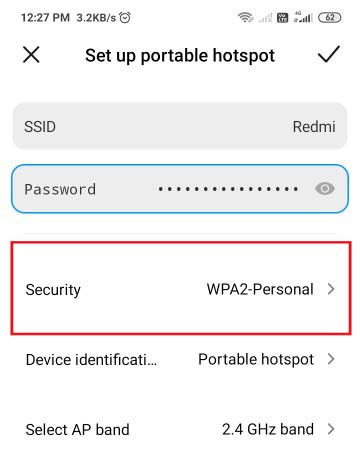
- Wenn Sie das vorhandene Passwort ändern möchten, gehen Sie zum Feld Passwort und geben Sie das neue Passwort ein. Tippen Sie dann auf das Speichern- oder Häkchen-Symbol in der oberen rechten Ecke des Bildschirms.
Versuchen Sie nun, sich auf einem anderen Gerät mit dem WLAN zu verbinden, und prüfen Sie, ob das Problem behoben wurde oder nicht.
Lösung 13: Überprüfen Sie die Bandbreite
Die neuesten Android-Telefone verfügen über eine 5-GHz-Frequenz. Es ermöglicht Ihnen, einen Hotspot über eine Frequenzbandbreite von 5 GHz zu erstellen und sich mit ihm zu verbinden, damit Sie Daten schneller im WLAN-Netzwerk übertragen können.
Allerdings unterstützen nicht alle Android-Telefone diese Hochfrequenzbandbreite. Wenn Sie jedoch einen auf Ihrem Gerät erstellt haben, werden Sie immer noch Probleme haben, wenn Sie sich mit dem Hotspot mit einer Frequenz von 5 GHz verbinden.
Wenn Ihr Telefon also die 5-GHz-Frequenz nicht unterstützt, wechseln Sie zur 2,4-GHz-Bandbreite. Sie können dies tun, indem Sie diesen Schritten folgen:
- Öffnen Sie die Einstellungen.
- Gehen Sie zum mobilen Hotspot.
- Tippen Sie auf Richten Sie einen tragbaren Hotspot.
- Gehen Sie zur Option AP-Band auswählen.
- Wählen Sie hier das 2.4-GHz-Band aus.
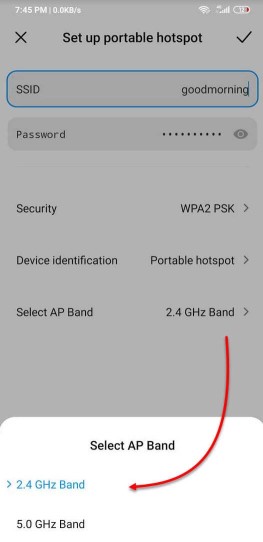
Lösung 14: Überprüfen Sie das Empfangsgerät
Es ist möglich, dass der Hotspot bei Ihnen einwandfrei funktioniert und das Empfangsgerät das Problem hat. In diesem Fall müssen Sie überprüfen, ob auf dem Gerät des Empfängers ein Hardware- oder Softwarefehler vorliegt.
Um dies zu überprüfen, müssen Sie Ihren Hotspot mit einem anderen Gerät verbinden. Wenn dieses Gerät eine Verbindung zum Hotspot herstellen kann, bedeutet dies, dass das Empfangsgerät ein Problem hat, das die Verbindung einschränkt.
Lösung 15: Setzen Sie die Mobile, Bluetooth und Wi-Fi-Einstellungen zurück
Dieses Problem kann auch aufgrund falscher Netzwerkeinstellungen auf Ihrem Telefon auftreten. Sie können die falschen Einstellungen beheben, indem Sie die Mobil-, Bluetooth- und WLAN-Einstellungen zurücksetzen.
- Öffnen Sie die Einstellungen-App.
- Gehen Sie zu Verbindung & Freigabe.
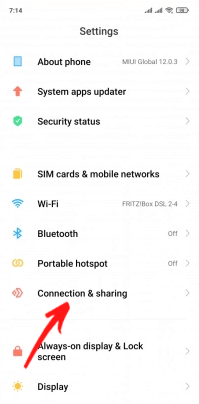
- Tippen Sie auf die Option WLAN, mobile Netzwerke und Bluetooth zurücksetzen.
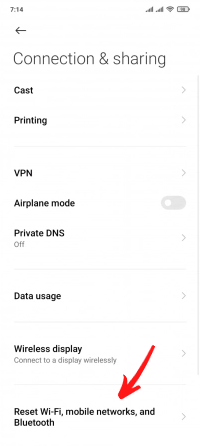
- Tippen Sie dann auf die Schaltfläche Einstellungen zurücksetzen.
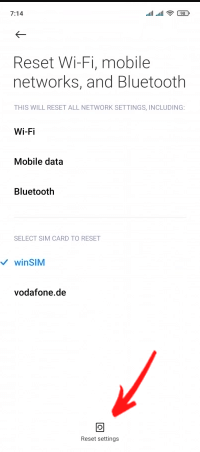
Lösung 16: Zugriffspunkt des Mobilfunknetzes bearbeiten
In einigen Foren haben mehrere Benutzer das Problem behoben, dass der Hotspot nicht funktioniert, indem sie den Zugangspunkt des Mobilfunknetzes bearbeitet haben. Viele andere Benutzer sind diesem Vorschlag gefolgt und haben es auch geschafft, diesen Fehler zu beheben.
In diesem Trick ändern Sie im Grunde den APN. Um nun den Zugangspunkt zu bearbeiten, gehen Sie folgendermaßen vor:
- Öffnen Sie die Seite Einstellungen.
- Gehen Sie zu SIM-Karten & Mobilfunknetze.
- Tippen Sie auf Ihr Mobilfunknetz.
- Gehen Sie dann zur Option Zugangspunktnamen.
- Tippen Sie auf die Schaltfläche Neuer APN.
- Gehen Sie zur Option APN-Typ und geben Sie den DUN in das Feld ein.
- Tippen Sie auf die Schaltfläche Mehr und wählen Sie die Option Speichern.
Überprüfen Sie nun, ob dadurch das Hotspot-Problem auf Android behoben wurde oder nicht. Wenn nicht, fahren Sie mit der nächsten Lösung fort.
Lösung 17: VPN deaktivieren
Die Verwendung des VPN-Dienstes auf Ihrem Telefon kann auch die mobile Konnektivität durcheinander bringen. Hier wird empfohlen, das VPN auf Ihrem Telefon zu deaktivieren, bevor Sie den Hotspot verwenden oder aktivieren.
- Rufen Sie die Einstellungen-App auf.
- Tippen Sie auf Verbindung & Teilen.
- Klicken Sie dann auf das VPN.
- Deaktivieren Sie den VPN-Dienst.
- Aktivieren Sie jetzt den Hotspot und prüfen Sie, ob er funktioniert oder nicht.
Lösung 18: Starten Sie das Telefon im abgesicherten Modus neu
Wenn Sie das Problem, dass der Hotspot auf Android nicht mehr funktioniert, immer noch nicht beheben können, liegt dies möglicherweise an der Drittanbieter-App. Es gibt so viele Apps von Drittanbietern, die dafür bekannt sind, die anderen Funktionen des Geräts zu unterbrechen.
Wenn dies auf Ihrem Telefon derselbe Fall ist, kann Ihnen ein Neustart des Geräts im abgesicherten Modus helfen. Ein Neustart des Telefons im abgesicherten Modus deaktiviert alle Apps von Drittanbietern und startet nicht, es sei denn, Sie öffnen sie selbst. Auf diese Weise können Sie herausfinden, ob dies der Grund ist, warum Ihr Android-Telefon-Hotspot nicht funktioniert.
Halten Sie dazu die Ein- / Aus-Taste gedrückt und lassen Sie sie los, sobald Sie das Ein- / Aus-Menü auf dem Bildschirm sehen. Tippen und halten Sie nun die Schaltfläche Ausschalten > dann werden Sie aufgefordert, im abgesicherten Modus neu zu starten > tippen Sie auf die Schaltfläche OK. Ihr Telefon wird jetzt im abgesicherten Modus gestartet.
Aktivieren Sie nach dem Aufrufen des abgesicherten Modus den Hotspot und prüfen Sie, ob er funktioniert oder nicht. Wenn es funktioniert, finden Sie die problematische App heraus und deinstallieren Sie sie.
Lösung 19: Zurücksetzen auf die Werkseinstellungen durchführen
Sie können Ihr Gerät auch auf die Werkseinstellungen zurücksetzen, damit Ihr Gerät ein neues wird. Alle vorherigen Einstellungen werden gelöscht und hoffentlich wird das Android-Hotspot-Problem behoben.
Vergessen Sie aber auch nicht, alle wichtigen Daten zu sichern, bevor Sie einen Werksreset durchführen. Befolgen Sie nun die folgenden Schritte, um das Android-Telefon auf die Werkseinstellungen zurückzusetzen:
- Öffnen Sie zunächst die Einstellungen auf Ihrem Android-Telefon
- Klicken Sie dann auf System > Erweitert > Optionen zurücksetzen > wählen Sie „Alle Daten löschen (Zurücksetzen auf Werkseinstellungen)“
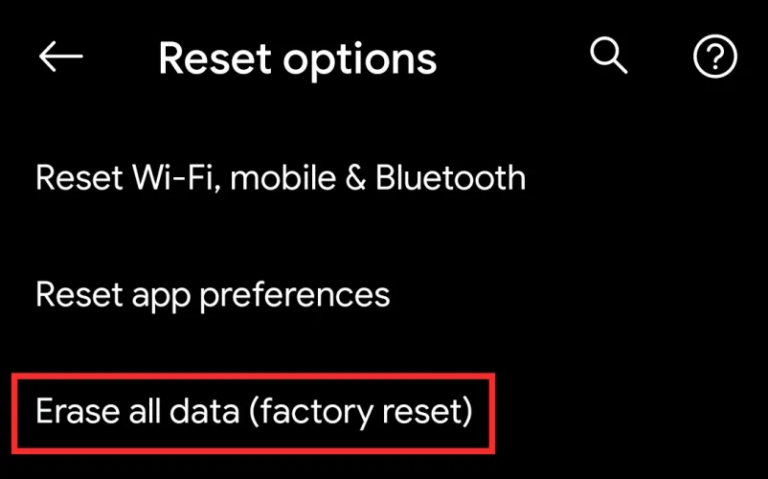
Das ist es. Jetzt ist Ihr Gerät fast neu und der Fehler muss behoben werden.
Lösung 20: Bringen Sie Ihr Gerät zum Service Center
Wenn Sie immer noch mit der gleichen Situation konfrontiert sind, besteht die letzte Möglichkeit darin, Ihr Telefon zum Servicecenter zu bringen. Dort wird Ihr Telefon ordnungsgemäß überprüft, ob es sich um ein Softwareproblem oder um ein Hardwareproblem handelt. Vergessen Sie auch nicht, alle Ihre Daten zu sichern, bevor Sie Ihr Telefon zum Servicecenter bringen.
Fazit
Nun, das Hotspot-Problem bei Android-Telefonen ist ein häufiges Problem, das aus mehreren Gründen auftritt. Benutzer geraten in Panik, da sie nicht wissen, was zu tun ist und wie sie das Problem beheben können, obwohl es einige einfache Möglichkeiten gibt, es zu beheben.
Hier in diesem Blog habe ich einige der besten Möglichkeiten besprochen, um mobile Hotspots zu beheben die nicht auf Android funktionieren.
Nun hoffe ich, dass Sie verschiedene Lösungen kennengelernt haben, damit Sie, wenn Sie auf eine solche Situation stoßen, leicht damit umgehen können. Wenn Sie eine bessere Lösung kennen, um dieses Problem zu beheben, teilen Sie sie uns auf Facebook oder Twitter mit.
James Leak is a technology expert and lives in New York. Previously, he was working on Symbian OS and was trying to solve many issues related to it. From childhood, he was very much interested in technology field and loves to write blogs related to Android and other OS. So he maintained that and currently, James is working for de.androiddata-recovery.com where he contribute several articles about errors/issues or data loss situation related to Android. He keeps daily updates on news or rumors or what is happening in this new technology world. Apart from blogging, he loves to travel, play games and reading books.